[2024년] 최신 유튜브 라이브 스트리밍하는 방법
전 세계의 유튜브 블로거들은 라이브 스트리밍을 통해서 좋 효과를 거두었습니다. 많은 사람들의 관심을 끌고 있습니다. 유튜브는 꽤 인기 있는 라이브 스트리밍 플랫폼이기 때문에, 여러분은 라이브 스트리밍을 통해 사업이나 어떤 것을 홍보해서 많은 눈을 끌 수 있습니다.
그러나 다른 소셜 미디어 플랫폼에 유튜브 라이브 스트림 비디오를 사용하려면 녹화해야 합니다. 유튜브 라이브 녹화하는 방법 아세요? 이 가이드에서는 유튜브 라이브 스트림을 녹화하는 데 도움이 되는 최상의 방법을 소개합니다.
파트 1: 유튜브 라이브 스트리밍을 할 수 있나요?
유튜브는 엄청나게 성장했고, 수십억 명의 사람들이 매일 사용합니다.
YouTube에 비디오를 업로드하는 것 외에도, 이제 유튜브 실시간 스트리밍 할 수도 있습니다. 유튜브의 이러한 기능은 콘텐츠 제작자들이 시청자들과 소통할 수 있도록 하고, 콘텐츠 제작을 적절하게 브랜드 가치를 확대할 수 있도록 합니다.
하지만, 유튜브 라이브 스트림을 녹화할 수 있는가? 그리고 만약 녹화할 수 있다면, 유튜브 라이브 스트림을 어떻게 녹화할 것인가?
안타깝게도, 유튜브는 비디오 녹화, 비디오 편집, 그리고 이중화면을 지원하지 않기 때문에 유튜브 라이브 스트림을 녹화할 수 있는 공식적인 방법을 제공하지 않습니다.
그러나 유튜브 라이브 스트리밍을 할 수 있는 몇 가지 유용한 방법이 있습니다. 이 방법은 이 기사의 뒷부분에서 살펴보겠습니다.
파트 2: PC/Mac에서 유튜브 라이브 스트리밍을 하는 방법
1. HitPaw Screen Recorder
유튜브 라이브 스트림을 녹화하는 방법을 알고 싶다면 HitPaw Screen Recorder를 사용하면 큰 도움이 될 수 있습니다. 동영상 스트리밍과 녹화를 동시에 할 수 있는 스크린 레코더입니다. 또한 게임, 웹캠 및 화면에서 모든 것을 녹화할 수 있습니다.
게다가, HitPaw Screen Recorder는 꽤 사용하기 쉽고, 화면을 녹화하기 쉽습니다.
HitPaw Screen Recorder의 장점은 다음과 같습니다
- HitPaw Screen Recorder는 상당히 사용하기 쉬우며 복잡한 인터페이스가 없습니다.
- 또한 다양한 편집 기능이 포함되어 있습니다.
- 화면의 전체를 쉽게 녹화할 수 있습니다.
- 모든 비디오 형식과 호환됩니다.
- 하드 액셀러레이션 기능이 있기 때문에 녹화 과정이 상당히 유창하고 빠릅니다.
- HitPaw Screen Recorder에서 유튜브 비디오를 직접 스트리밍할 수 있습니다.
- 비디오를 스트리밍할 수 있는 흥미로운 템플릿을 선택할 수 있습니다.
HitPaw Screen Recorder를 사용하여 유튜브 라이브 스트리밍을 하는 방법:
- 1.“다운로드” 버튼을 클릭하여 화면에 HitPaw Screen Recorder를 먼저 다운로드합니다.
- 2."라이브"를 선택합니다. 화면에서 '라이브' 아이콘을 누른 후 '라이브 스트리밍'을 선택해야 합니다. 그런 다음 지정된 옵션에서 적절한 템플릿을 선택할 수 있습니다. 또한 여기서 배경을 추가하거나 제거할 수 있습니다. 다음 단계에서는 ''소스 추가'' 아이콘으로 이동하여 웹캠을 선택해야 합니다.
- 3.YouTube 플랫폼을 선택합니다. 라이브 스트리밍 플랫폼을 열고 오른쪽 상단 모서리에 있는 YouTube.com에서 "Go Live"를 선택하세요. 그런 다음 카메라 목록에서 "HitPaw Virtual Camera"를 선택합니다. 그런 다음 HitPaw Screen Recorder로 돌아가서 "시작하기”를 클릭하여 유튜브 라이브 스트림을 녹화합니다. 그리고 나서 비디오를 스트리밍할 수 있습니다. HitPaw Screen Recorder는 라이브 스트리밍 비디오를 녹화하며, 종료 후 "종료하기"를 선택합니다.
- 4.4소스 추가 아이콘을 누릅니다. 이제 원하는 텍스트를 추가할 수 있습니다. 다음으로 화면 중앙에 있는 빨간색 아이콘을 눌러 녹화를 시작할 수 있습니다.
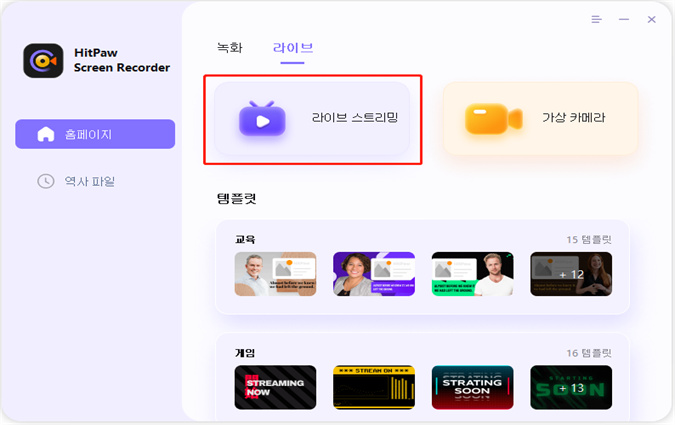
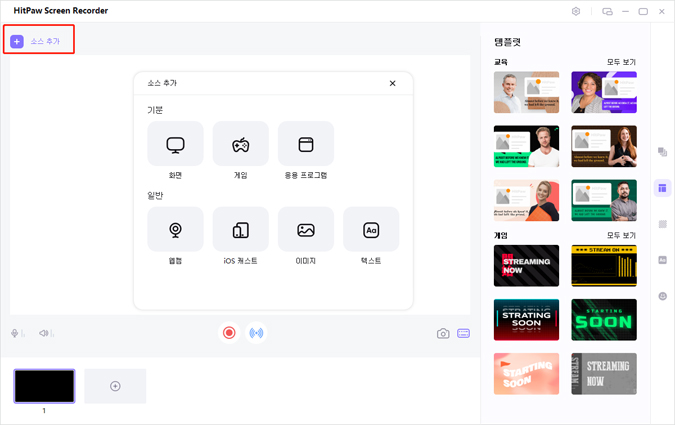
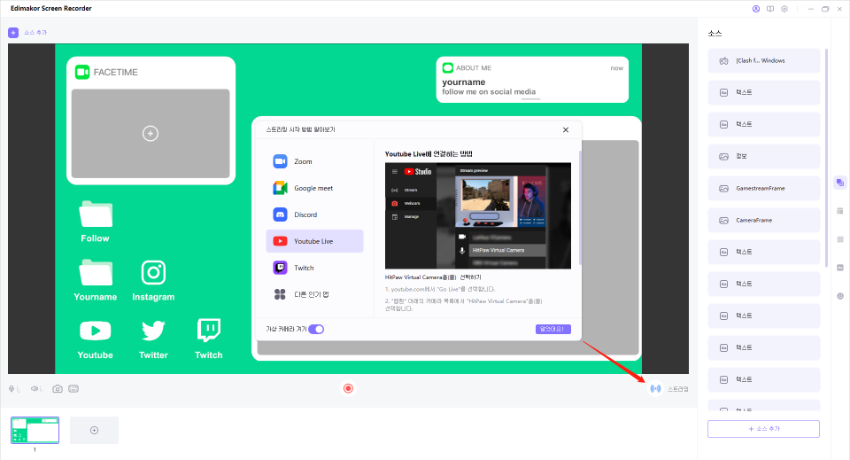
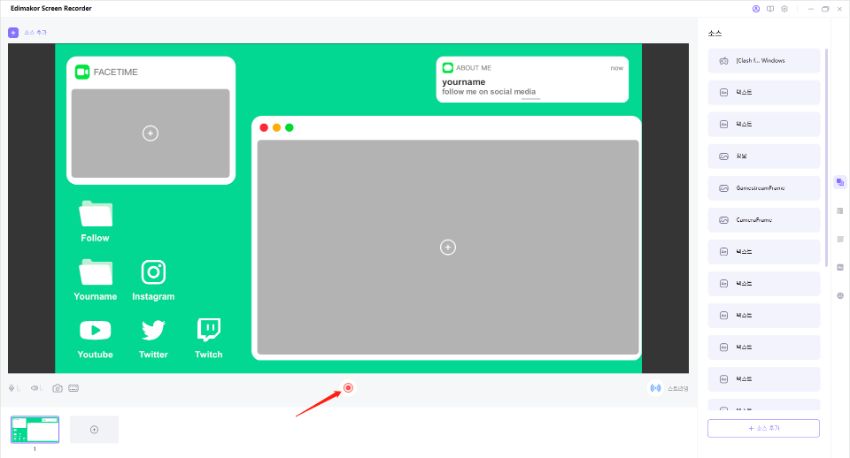
2. VLC
VLC는 오픈 소스 멀티미디어 미디어 플레이어일 뿐만 아니라 놀라운 유튜브 라이브 스트림 레코더이기도 합니다. 이 도구를 사용하면 돈을 지불하지 않고 유튜브 라이브 스트림을 녹화할 수 있습니다.
또한 VLC로 YouTube 비디오를 변환하고 시청할 수 있습니다. 게다가 Linux, Mac OS, Windows와 호환될 수 있습니다.
VLC로 YouTube에서 라이브 스트리밍을 녹화하는 방법:
- 1.우선 PC에 VLC를 다운로드하여 지체 없이 설치해야 합니다. 다음으로 소프트웨어를 실행하여 절차를 시작하는 것입니다.
- 2.유튜브 라이브 스트리밍 비디오를 실행한 후 스트림의 URL을 복사해야 합니다. 다음으로 VLC에서 Open Network Stream으로 이동한 다음 복사된 URL 붙여넣기로 이동합니다.
- 3.이제 '재생' 아이콘을 누르고 유튜브 동영상 녹화를 시작할 수 있습니다. 완료했으면 ''중지'' 아이콘을 눌러 완료할 수 있습니다.
- 4.녹화된 YouTube 비디오를 보려면 Media아이콘을 누른 후 Open Recent Media로 이동합니다. 이제 아무 문제 없이 비디오를 볼 수 있습니다.
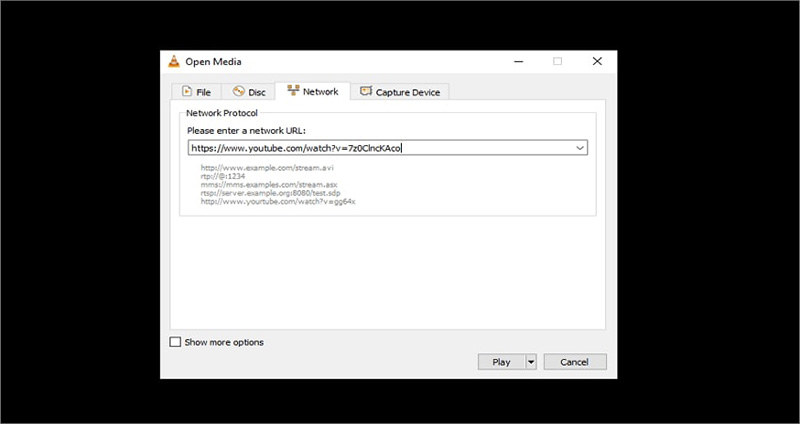
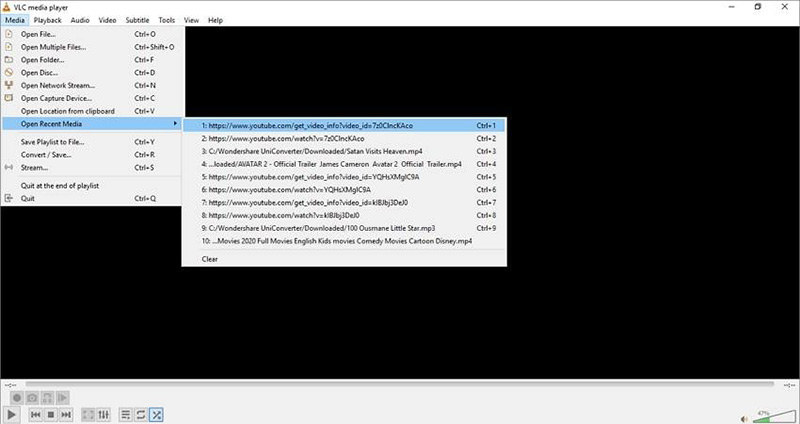
추가 팁: 어느 포로그램 선택해야 할까요?
| Product | HitPaw Screen Recorder | VLC |
|---|---|---|
| 장점 |
|
|
| 단점 | |
|
따라서 유튜브 라이브 스트림을 녹화하는 가장 좋은 방법은 HitPaw Screen Recorder입니다. HD 화질로 비디오를 녹화할 수 있으며, 이 화려한 도구를 사용하면 불편이 없습니다.
파트 3: 핸드폰에서 유튜브 라이브 스트리밍을 하는 방법
만약 여러분이 유튜브에서 라이브 스트리밍 비디오를 핸드폰에서 녹화하는 방법으로 알고 싶다면, 여러분에게 몇 가지 방법을 소개하겠습니다. 다음 내용을 읽어보세요.
AZ Screen Recorder
AZ Screen Recorder는 오디오를 갖춘 신뢰할 수 있고 고품질의 스크린 레코더입니다. 스크린 레코딩, 스크린 캡처, 비디오 편집기 및 라이브 스트리밍을 포함한 많은 기능을 갖춘 이 스크린 레코딩 앱은 게임 플레이 비디오를 만들고 공유하고 비디오 통화를 저장하거나 다운로드할 수 없는 비디오를 녹화할 수 있습니다.

AZ Screen Recorder로 유튜브 라이브 스트리밍을 하는 방법:
- 1.유튜브에서 녹화하려는 라이브 스트리밍을 엽니다.
- 2.AZ Screen Recorder를 시작하고 "녹화"버튼을 클릭하고 "지금 시작"옵션을 선택합니다.
- 3.녹음을 중지해야 할 때 화면 상단의 창을 아래로 내리고 관련 버튼을 누를 수 있습니다.
- 4.녹화 된 유튜브 라이브 스트리밍 비디오가 화면 상단에 표시됩니다.
결론
이 글을 읽고 나면, 여러분은 유튜브 라이브 스트리밍을 하는 방법을 알 수 있을 것입니다. 검토한 모든 방법은 시간이 있으면 각 방법을 시도해 보십시오. 하지만 HitPaw Screen Recorder는 다른 방법에 비해 높게 평가합니다. 그것은 믿을 수 없는 품질을 제공하며 당신이 생각하는 것보다 더 쉽게 만들 수 있습니다.






 HitPaw Edimakor
HitPaw Edimakor HitPaw Screen Recorder
HitPaw Screen Recorder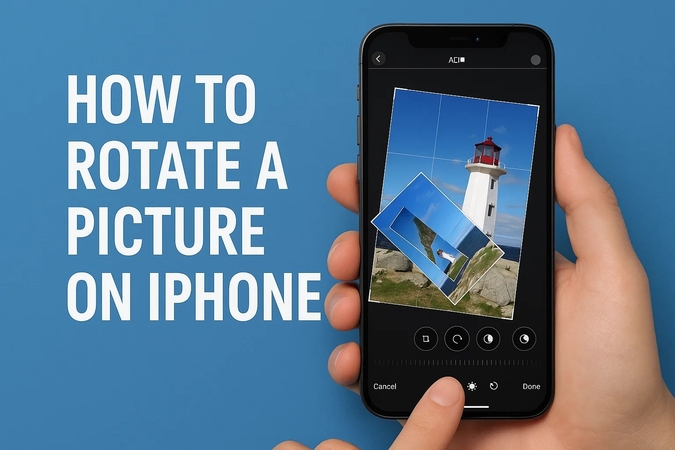
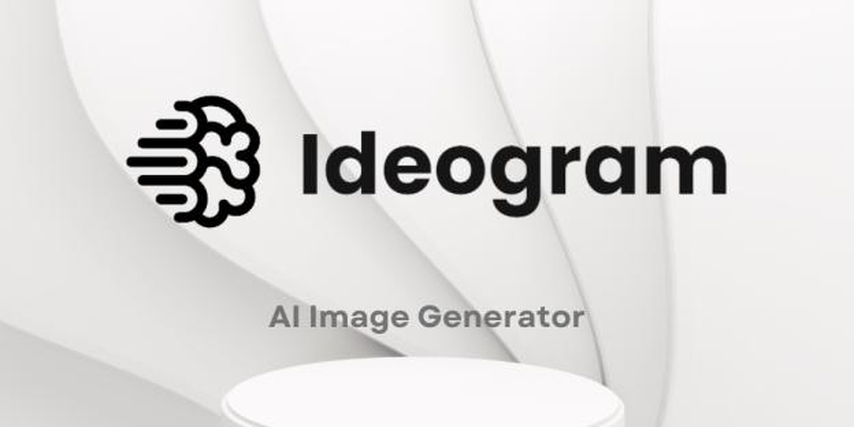


기사 공유하기:
제품 등급 선택:
김희준
편집장
새로운 것들과 최신 지식을 발견할 때마다 항상 감명받습니다. 인생은 무한하지만, 나는 한계를 모릅니다.
모든 기사 보기댓글 남기기
HitPaw 기사에 대한 리뷰 작성하기